Material_Texture_v1.4 PBR材质加载适TZ汉化版VR5.13 CR 6.2
PBR材质加载器_v1.4: 适应TZ汉化的VRay5.13与Corona6 Shader加载及优化策略
引言
在CG制作领域,材料纹理(Materials)是构建沉浸式视觉体验的基石。针对这一需求,《PBR材质加载器_v1.4》这款适应TZ汉化的VRay5.13与Corona6 Shader,提供了一套高效、直观的方法来管理及加载复杂的材质纹理,以确保稳定运行于3ds Max 2016至2022版本。此工具的设计旨在简化材质创建流程,提升工作效能,适用于多款渲染软件与材质系统,因此在诸多专业场景下皆有广泛的应用价值。
安装与集成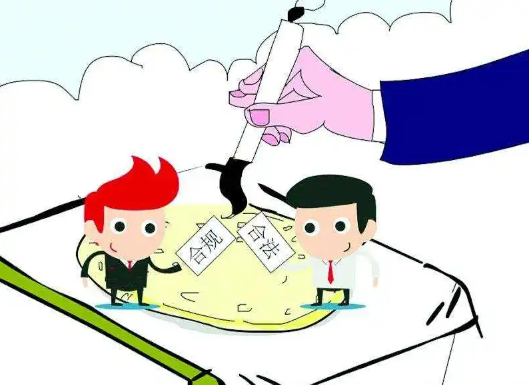
1. 文件管理与解压缩
重要提示: 在进行下一步操作前,务必确保下载的《PBR材质加载器_v1.4》软件包内所有文件处于同一文件夹中,以保证安装的兼容性与稳定运行。可通过直接拖放至3ds Max界面的方式进行安装,安装过程中应避免产生文件路径混乱或缺失,确保功能完整无缺。
2. 定制用户界面与工具扩充
在3ds Max的自定义设置中,选择“自定义用户界面” > “工具栏” > “类别” > “DMZ”,将《PBR材质加载器_v1.4》拖动至工具栏,此操作将极大提升操作效率,直观访问工具,满足即时制图需求。
脚本安装与执行策略
12. 按照以下步骤一步步进行脚本安装:
文件准备与备份:首先,将所有解压后的文件存入一个专门的文件夹内,确保文件完整性。
视觉窗口执行:直接将最新版本的“PBR材质加载器”脚本拖放到3ds Max的视口中,或通过在3ds Max中运行脚本>运行脚本界面,选择相应的脚本文件,执行。脚本随后会提示是否进行文件安装,选择“确定”完成安装流程。
创建自定义命名筛选器以优化材质纹理管理
15. 为提升工作流程效率,用户可于3ds max的“userscripts”文件夹(例如:C:\Users\[用户名]\AppData\Local\Autodesk\3dsMax\201864位\chs\userscripts\DMZ\)下创建、维护或自定义命名筛选器。
初始化文件位置:确保筛选器文件位于适当的文件夹内,避免不必要的路径复杂化。
配置纹理通道:文件内的指令通常围绕于调整特定通道(如“diffuse”,“ambient”等)内的纹理路径。只需在指定的 ‘=' 字符后添加关键词或需求,通过逗号分隔多项关键词,以有效地控制或导入特定的纹理资源。
扩展筛选器数量:为适应复杂项目与多维度纹理需求,最多可创建12个自定义命名筛选器文件,每份文件对应特定的纹理或材质标准,便于在MTL材质图中灵活组合应用。
特征概览与目标优化方向
基于行业标准的名称过滤器 材质纹理加载器采用公认的材质通道命名规范,使得用户在将纹理应用至图像合成时,能保持一致性与标准化,提高素材适应性。
生成正确Gamma的贴图 工具自动创建与分配给定材料通道的正确伽马校正贴图,精准适配Vray、Corona、Redshift、Arnold、FStorm、Octane等渲染器的不同需求。
实时纹理加载与贴图编辑 提供时间响应性加载与贴图编辑的控制台,利用动态纹理处理(如三平面纹理、真实世界纹理、随机纹理控件、AO与凹凸贴图合成、模糊过滤、应对特定材质参数的色差步图、材质高扩散等)提升场景渲染细节。
链接贴图与层次关系 使同一材质下所有位图和三平面贴图的链接与协调更为清晰,避免额外的图像整合复杂度,确保材料一致性与视觉连贯性。
快选材质与资源优化 对于特定材质集的即时访问与预设存储功能,用户能快捷应用材质,同时保持资源管理的高效性与整洁性。











